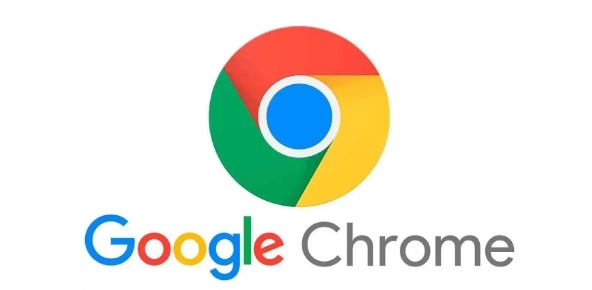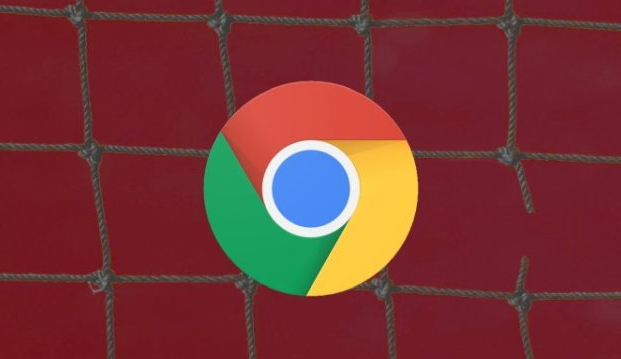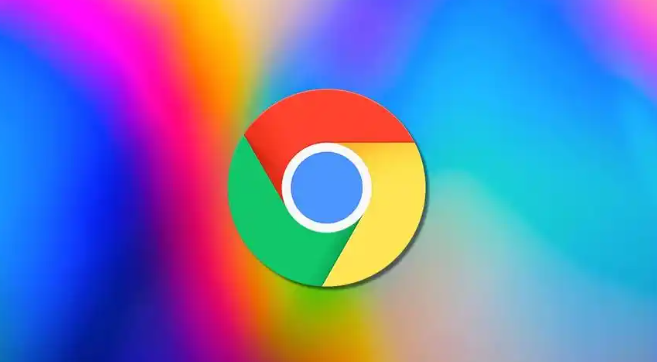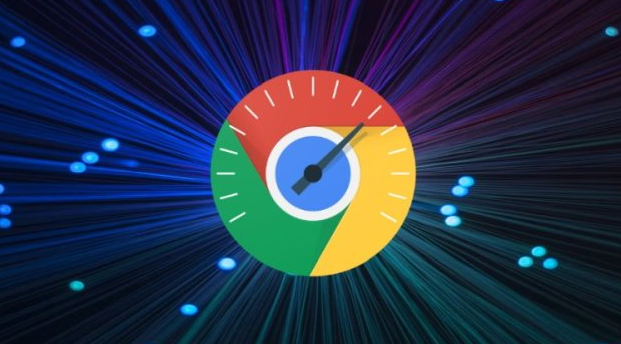详情介绍
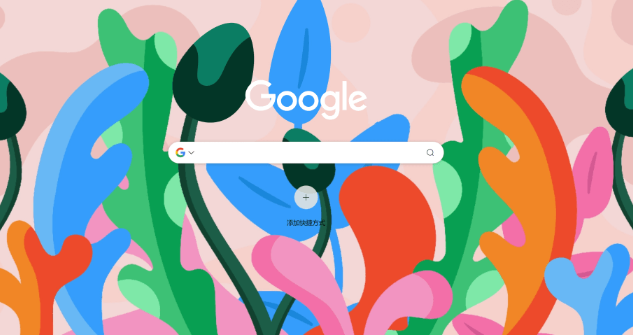
1. 调整视频质量设置:在视频播放页面,查找视频质量设置选项。通常可以在视频播放器的右下角或右上角找到相关按钮或菜单。根据网络状况,选择合适的视频质量。如果网络速度较慢或不稳定,可以降低视频质量,如从高清切换到标清,以减少数据传输量,从而提高播放的流畅度。同时,检查是否有画质增强或色彩调整等设置,可根据自身需求进行适当调整,以提升视觉效果。
2. 优化网络连接:确保设备连接到稳定的Wi-Fi网络或以太网。对于Wi-Fi连接,可以尝试靠近路由器,减少信号干扰和距离过远导致的信号衰减。如果可能,使用有线连接通常能提供更稳定的网络环境。同时,关闭其他占用大量带宽的设备或应用程序,如正在下载文件、进行在线游戏等,以确保足够的带宽用于视频播放。
3. 启用硬件加速功能:打开Chrome浏览器,点击右上角的三个垂直排列的点(自定义及控制图标),选择“设置”,进入设置界面。在左侧菜单中,找到并点击“高级”选项,展开更多高级设置。在系统部分,确保“使用硬件加速模式(如果可用)”选项被选中,然后重启浏览器以使设置生效,这样可以利用计算机的图形处理单元(GPU)来加速视频渲染过程,提高播放的流畅度。
4. 清除缓存和Cookie:过多的缓存和Cookie可能导致浏览器性能下降,影响视频播放。定期清除浏览器的缓存和Cookie,可以在浏览器的设置中找到相应选项进行操作。清除后,重新加载网页并尝试播放视频,看是否有所改善。
5. 管理扩展程序:过多的扩展程序会占用系统资源,可能影响视频播放。可点击右上角的菜单按钮,选择“更多工具”-“扩展程序”,在扩展程序页面中,禁用或删除不需要的扩展程序,只保留必要的、对浏览体验有积极影响的扩展程序。
6. 更新浏览器和插件:保持Google Chrome浏览器更新到最新版本,因为新版本可能包含性能优化和错误修复,有助于改善视频播放。同时,确保相关的视频播放插件(如Flash Player,尽管其已逐渐被弃用,但某些旧网站可能仍依赖)也是最新版本。不过,随着技术的发展,现在大多数视频都采用HTML5技术,对插件的依赖逐渐减少。